![]()
PDF24 Creatorは無料の PDFトータルソリューションアプリ。
PDF24 Creator の特徴
- ドラッグ&ドロップの簡単操作
- PDFファイルの閲覧、分割、結合
- ページの追加、削除、抽出、回転、並べ替え、移動
- MS Officeファイルや画像ファイルなどを PDFに変換
- PDFファイルのサイズを圧縮
- ページ番号の追加
開発元
- 開発元:Geek Software GmbH
- 開発元の拠点:ドイツ
システム要件
- バージョン 11.23
- OS:Windows 10/ 11
ダウンロード
32bitの Windows 10や Windows 8.1以前の OSはバージョン 9.2.2を使用。
インストールと設定

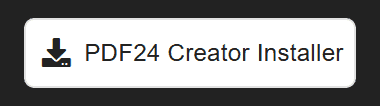
公式サイト の「ダウンロード」 をクリックし、「PDF24 Creator Installer」を選択してインストーラーをダウンロード。
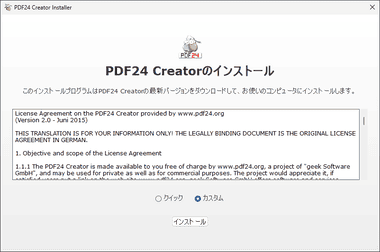
ダウンロードしたインストーラーを起動し、セットアップウィザードが開いたら カスタム を選択して「インストール」。
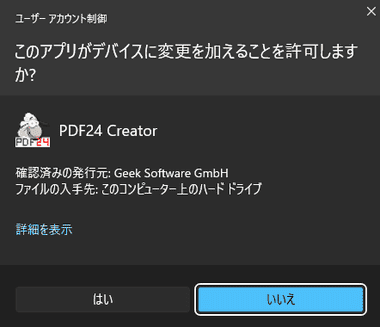
ユーザーアカウント制御のプロンプトが表示されたら「はい」で許可。
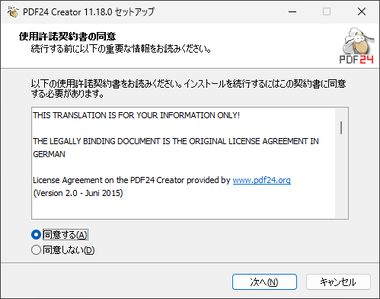
使用許諾書に問題なければ 同意する にチェックを入れ「次へ」。
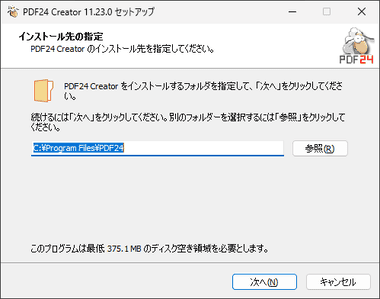
インストール先を確認して「次へ」。
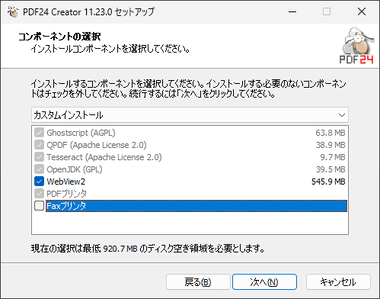
日本は PDF24 Fax のサポート対象から外れているので Fax プリンタ のチェックを外す。
WebView2 は HTML・CSS・JavaScriptなどをアプリに組み込むコントローラー。
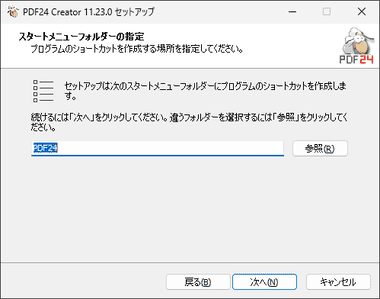
スタートメニューへの登録はデフォルト設定で「次へ」。
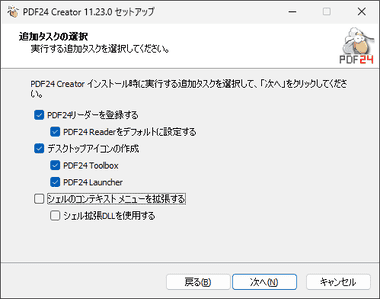
追加タスクを選択。
PDF24リーダーを登録する は PDF24が PDFリーダーの候補に表示され、デフォルトに設定すると PDF24で PDFファイルが開くようになる。
- PDF24 Toolbox
PDF24 の ホーム画面
- PDF24 Launcher
PDF24 Toolboxやリーダー、プリント機能などにアクセスできるランチャー。
- シェルのコンテキストメニューを拡張する を有効にする
コンテキストメニュー(右クリックメニュー)の「プログラムから開く」にPDF24 の Compress、Creator、Doc Toolなどのメニューが追加される。
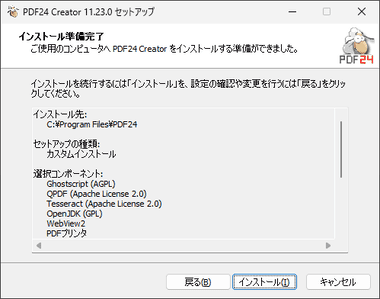
設定内容を確認して「インストール」。
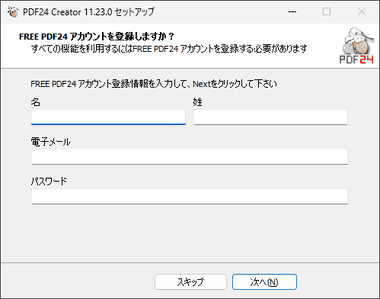
アカウントは FAX関連機能で利用するので「スキップ」。
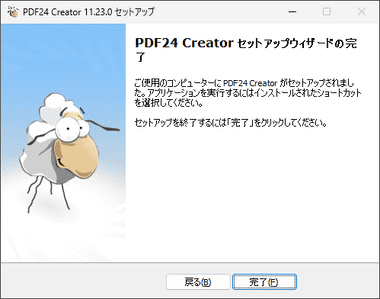
「完了」でセットアップ終了。
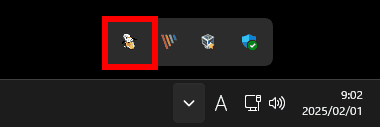
PDF24 Creatorが起動してシステムトレイにアイコンが表示されるのでダブルクリックでホームを開く。
設定
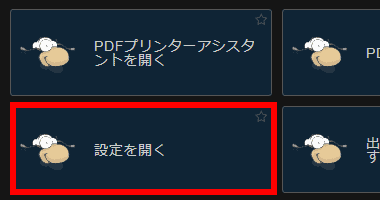
ホーム画面から 設定を開く を選択。

左サイドパネルの 機能 で 不要な機能のチェックを外して 非アクティブ化する。
FAX関連は日本未サポートで、メール関連機能は PDF24 Creatorから PDFを添付した状態でメールアプリを起動する機能。
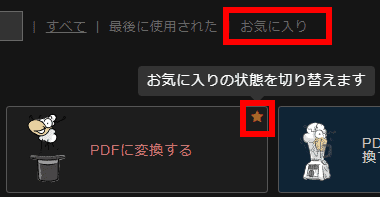
☆マークを付けると お気に入り で集約して表示できる。
PDF24 Creator の使い方
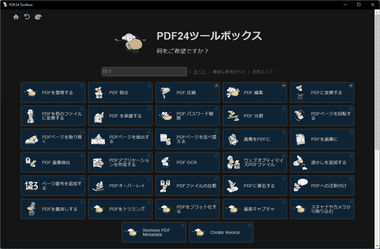
PDF24 Toolbox か システムトレイの PDF24 Creator を開き、ホーム画面のツールボックスからモジュールを選択。
PDF24 Creatorは Windows起動時に自動起動してシステムトレイに常駐するので、自動起動が不要なら Windows の 設定 から アプリ の スタートアップ で無効にする。

モジュールが起動するとホーム画面は閉じるので、ホームに戻るときは左上にある ホーム アイコンをクリック。
PDFを整理する、PDF編集、OCR など 一部のモジュールからはホーム画面に戻れないため、システムトレイの PDF24 Creatorアイコンをダブルクリックして開く。
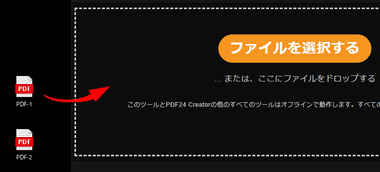
編集するファイルは起動したモジュールにドロップ するか「ファイルを選択する」から指定。
追加したファイルはドラッグで順序を入れ替えできる。
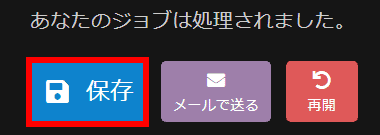
編集したファイルは「保存」から 保存先 とファイル名を指定して保存。
PDF24 Creator のモジュール
- PDFを整理する
ファイルエクスプローラで PDFファイルのみを表示でき、コンテキストメニュー(右クリックメニュー)やメニューバーのツールから 結合・抽出・プレビュー・印刷 などのファイル操作ができる。
- PDF結合
複数の PDFファイルを 1つにまとめるモジュールで、連結(表示されている並び順に結合)・順番に並べる
(追加したファイルの各ページを順番に並べて結合)・ページモード (追加したファイルから指定したページのみを結合)から結合の種類を選択できる。
- PDF圧縮
DPIや画質を変更してファイルサイズを小さくする。 - PDF編集/ 注釈付け/ 墨消し
テキスト・図形・画像 の追加と描画 ができるモジュールで、PDFの注釈付け/ PDFを墨消しするは PDF編集と同じモジュール。 - PDFに変換する
PDF24 Creatorのプリンタ機能を使用してファイルを PDFとして出力。 - PDFを他のファイルに変換する
PDFを txt, html, png, jpg, docx, pptx, xlsxなどのファイル形式に変換。 - PDFを保護する
PDF ファイルにパスワードを設定するモジュールで、ファイルを開く際にパスワードの入力が必要になる。 - PDFパスワード解除
PDFに設定されたパスワードを解除する。 - PDFを分割
PDFファイルをページ単位で分割するモジュールで、「ページモード」では任意の箇所で分割することもできる。 - PDFを回転
PDFファイルの向きを 90°180°270°に回転させて保存。 - PDFを取り除く
PDFファイルから任意のページを削除して保存。 - PDFを抽出する
PDFファイルから任意のページを抽出して保存。 - PDF ページを並び替える
ページの順序を入れ替える。 - 画像を PDFに変換する
jpg, png, bmp, gif, tiff など などの画像ファイルを PDFとして保存。 - PDFを画像に
PDFファイルをページ単位で JPG/ PNGで出力。 - PDF 画像抽出
PDFファイルをに含まれている画像を抽出。 - PDFアプリケーションを作成する
海外の求人で使用するカバーレター・個人データ・添付ファイルをパッケージ化するモジュール。 - PDF OCR
PDFファイルからテキスト部分を抽出するモジュールだが、テスト環境では日本語/ 英語のドキュメントは文字を認識しなかった。 - ウェブオプティマイズ PDF ファイル
PDFファイルを Web表示に最適化するモジュール。 - 透かしを追加する
PDFファイルにテキストをウォーターマークとして追加するモジュールだが、使用できるフォントが日本語をサポートしていないため、かな/ 漢字を使用すると文字化けする。 - ページ番号を追加する
PDFファイルにページ番号を付けるモジュール。 - PDFオーバーレイ
PDFファイルにレイヤーを追加するモジュールで、2つのファイルを指定して合成する。 - PDFの比較
2つの PDF ファイルを分析して テキスト が異なる箇所を表示するモジュールで、1番目のファイルに対して 2番目のファイルに追加されているテキストは 緑色、削除されている部分は 赤色で表示される。 - PDFに署名する
PDFファイルに手書きの署名を追加するモジュールで、ペンタブレットなどがなければマウスでサインをすることになるので難易度高い。 - PDFをトリミング
PDF ファイル の余白部分をカットするモジュール。 - PDFをフラット化
PDFファイルで編集可能なテキスト部分をフラット化して編集できなくする。 - 画面キャプチャ
デスクトップのスクリーンショットを撮影して PDFファイルでの保存や、クリップボードへコピーするモジュール。 - スキャナやカメラから取り込む
ウェブカメラやスキャナー から ファイルを取り込むモジュールで、PC にウェブカメラやスキャナ が接続されていると デバイス名が表示され、使用するデバイスを選択して スキャンを実行すると、取り込んだファイルが「PDF を整理する」に表示される。
- Remove metadata
PDF ファイルに埋め込まれているメタデータを除去する。
- Create Invoice
請求書のフォーマットが用意されており、各項目を書き換えて出力する。( 日本語の使用も可)
プリンタ機能
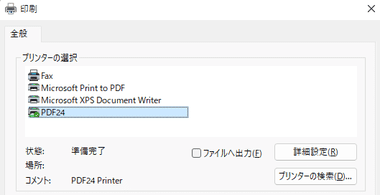
印刷が可能なアプリを使用してファイルの印刷時にプリンタを PDF24 に指定すると PDF24 Assistant が起動する。
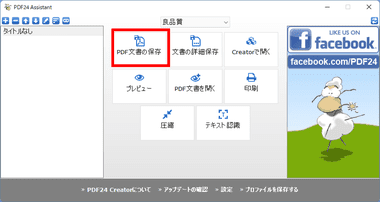
PDF24 Assistant で PDF文書の保存 を選択するとファイルを PDFで保存できる。
備考
PDF24 Creatorは無料のオンラインツール「PDF24 Tools」のオフライン版で、オンライン版のインターフェイスを引き継いでいるのでウェブアプリのようなスタイルになっており、操作はシンプルだが独特なクセがある。
関連記事
印刷する要領で PDFファイルを作成する デンマークのソフトウェアベンダー BioPDFが開発している無料で利用可能な仮想プリンタ
シンプルなインターフェイスで動作も軽く、PDFの閲覧機能のほかにテキスト入力やコメント・図形の追加などの 編集機能も実装している無料の多機能 PDFビューア
PDFファイルの テキスト や 画像の編集、ファイルの結合・分割と Word・Excel・PowerPoint への変換、AIによる要約・リライトなども可能な オールインワンの PDF編集ソフト
PDFファイルび分割・結合・回転などができる イタリアの ソフトウェアベンダー SOBER LEMUR SAS が開発しているオープンソースの無料 PDFツール










